
Inhaltsverzeichnis:
- Autor John Day [email protected].
- Public 2024-01-30 07:22.
- Zuletzt bearbeitet 2025-01-23 12:53.

Der Sinn dieses Projekts ist es, Ihren Laptop ruhig zu halten. Waren Sie schon einmal in einem Flugzeug oder in der Bibliothek und konnten beim Hochfahren den Ton nicht ausschalten, bis das Betriebssystem geladen war und zu diesem Zeitpunkt all die schicke Lademusik laut abgespielt wurde? In weniger als fünf Minuten können Sie ein Gerät erstellen, das Ihren Laptop zum Schweigen bringt!
Materialien: 1. Alte Kopfhörer, die Sie gerne zerstören 2. Schere, um alte Kopfhörer zu zerstören
Schritt 1: Ein Paar alter Hadphones auswählen

Für dieses Projekt habe ich ein Paar ausgewählt, das mit meiner Sansa geliefert wurde, sie waren Mist und hörten nach 4 Monaten auf zu spielen, ein perfekter Kandidat. Sie müssen nicht die gleichen wie ich verwenden, jedes Paar reicht aus.
Schritt 2: Schneiden der Kopfhörer


Dies ist ein extrem einfacher Schritt, bewegen Sie Ihre Schere dorthin, wo die Kopfhörerbuchse ist, und schneiden Sie sie ab. Siehe Bilder unten für mehr Details. Sie sollten jetzt etwas haben, das wie das zweite Bild aussieht.
Schritt 3: Testen
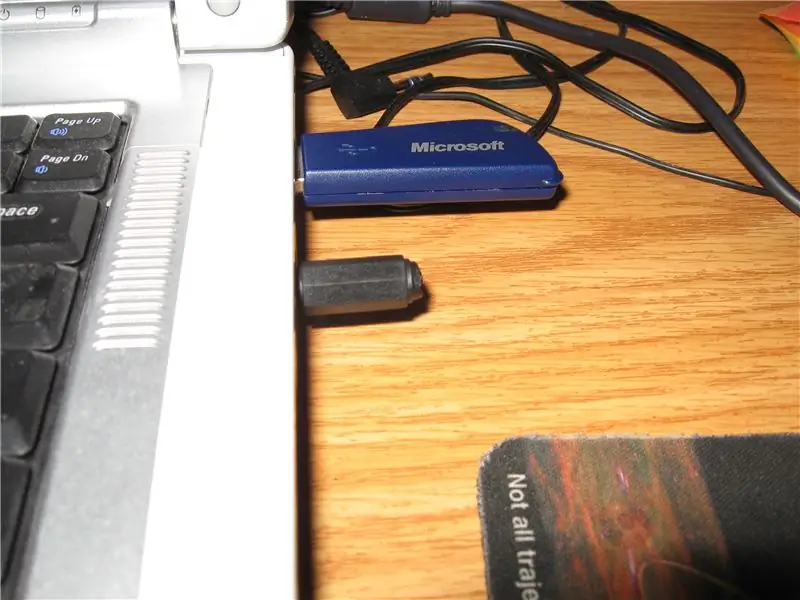
Stecken Sie Ihren neuen Schalldämpfer in die Kopfhörerbuchse Ihres Computers und versuchen Sie, Musik oder etwas mit Audio abzuspielen. Sie sollten nichts hören. Wenn ja, dann hast du es richtig gemacht. Wenn nicht, habe ich keine Ahnung, wie man so etwas durcheinander bringen kann.
Empfohlen:
Einen Raspberry Pi Laptop herstellen – wikiHow

Wie man einen Raspberry Pi Laptop macht: In diesem Instructable zeige ich Ihnen, wie man einen Raspberry Pi Laptop mit einem Touchscreen-Display macht. Ich werde die gesamte Programmierung und Schritt-für-Schritt-Anleitung haben, um diesen einfach zu bedienenden Laptop zu erstellen. Dieses Tutorial zeigt Ihnen, wie Sie die Soft
So koppeln Sie einen Xbox One-Controller mit einem Windows 10-Laptop.: 16 Schritte

So koppeln Sie einen Xbox One Controller mit einem Windows 10 Laptop.: Sie benötigen:Xbox ControllerWindows 10 Laptop
Raspberry Pi an Laptop-Display anschließen (Windows-Betriebssystem) – wikiHow

So verbinden Sie Raspberry Pi mit Laptop-Display (Windows-Betriebssystem): In diesem Instructable lernen wir, wie Sie einen Laptop-Bildschirm als Display für Ihr Raspberry Pi 2 Modell B verwenden. Raspberry Pi-Displays sind auf dem Markt weit verbreitet, aber hübsch teuer. Anstatt also einen separaten Monitor zu kaufen, können Sie
Laptop-Haken: 4 Schritte

Laptop-Haken: Ich habe lange Zeit festgestellt, dass ich meinen Laptop beim Herumlaufen oder Stehen ohne Tisch nicht benutzen konnte. Also baue ich dieses Gerät, das meinen Laptop vor mir hält, während ich tippe oder lese. Es ist nicht perfekt, der Bildschirm ist für meinen T
So aktualisieren Sie eine LAPTOP-CPU (und andere coole Sachen!)

So aktualisieren Sie eine LAPTOP-CPU (und andere coole Sachen!) sehr veraltet … Das LCD war zertrümmert und die Hauptfestplatte hatte sich festgefressen, so dass der Laptop im Wesentlichen tot war ….. Siehe Foto und
